Як вимкнути чат для зустрічі в Zoom

Дізнайтеся, як вимкнути чат у Zoom або обмежити його використання. Ось корисні кроки для зручного використання Zoom.
Використовуючи для розробки коду текстові редактори, такі як Notepad++, ви можете зіткнутися з певними рядками коду, які занадто довгі, щоб поміститися у вікні текстового редактора. Необхідність прокручувати вбік, щоб побачити весь код у рядку, може ускладнити його налагодження та точно слідувати тому, що робить код.
Перенесення слова — це функція багатьох текстових редакторів, таких як Notepad++, яка форматує довгі рядки тексту, переносячи додатковий текст на кілька рядків. Перенесені в слова рядки є суто візуальним ефектом і фактично не змінюють кількість рядків у коді. Щоб додати новий рядок до коду, потрібно використовувати особливий символ «новий рядок», тому, оскільки перенесення в Word не додає символи нового рядка, компілятор не зараховує текст як новий рядок. Ефект обгортання є повністю динамічним і налаштовується залежно від ширини вікна.
Порада: символ «нового рядка» — це пробіл, подібний до пробілів і табуляції. Його також часто називають «поверненням каретки».
Існують сценарії, коли перенесення Word може бути більш дратівливим, ніж його відсутність. Наприклад, якщо у вас є надзвичайно великий рядок тексту, наприклад зображення із кодуванням base64, один рядок може розтягнутися на більше рядків, ніж у повноекранному вікні. Загалом, однак, перенесення в Word може бути суттєвою допомогою, оскільки можливість перегляду цілого рядка коду значно полегшує слідкувати за тим, що саме робить цей код.
Як увімкнути перенесення Word
Щоб увімкнути перенесення слова в Notepad++, вам потрібно натиснути «Перегляд» у верхній панелі, а потім натиснути «Перенесення слова».
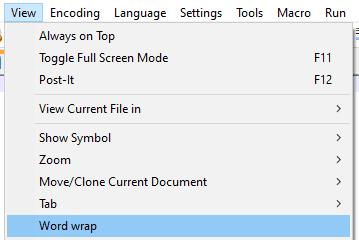
Натисніть «Перегляд» у верхній панелі, потім натисніть «Перенесення слова».
Крім того, ви можете натиснути тринадцяту кнопку праворуч під верхньою панеллю. Коли ви наведете курсор миші на кнопку, з’явиться напис «Перенесення слова».

Крім того, натисніть тринадцяту піктограму справа на панелі значків під верхньою панеллю.
Дізнайтеся, як вимкнути чат у Zoom або обмежити його використання. Ось корисні кроки для зручного використання Zoom.
Дізнайтеся, як видалити непотрібні сповіщення Facebook та налаштувати систему сповіщень, щоб отримувати лише важливі повідомлення.
Досліджуємо причини нерегулярної доставки повідомлень на Facebook та пропонуємо рішення, щоб уникнути цієї проблеми.
Дізнайтеся, як скасувати та видалити повідомлення у Facebook Messenger на різних пристроях. Включає корисні поради для безпеки та конфіденційності.
На жаль, пісочниця Minecraft від Mojang відома проблемами з пошкодженими світами. Прочитайте наш посібник, щоб дізнатися, як відновити ваш світ та уникнути втрати прогресу.
Щоб знайти приховані чати Microsoft Teams, дотримуйтесь простих порад, щоб повернути їх у видимість і вести ефективну комунікацію.
Вам важко підключити свою консоль PS5 до певної мережі Wi-Fi або Ethernet? Ваша PS5 підключена до мережі, але не має доступу до Інтернету.
Вчасно надсилайте нагадування команді, плануючи свої повідомлення Slack, дотримуючись цих простих кроків на Android і deskrop. Тут ви знайдете корисні поради та кроки щодо планування повідомлень на Slack.
Telegram вважається одним із найкращих безкоштовних додатків для обміну повідомленнями з кількох причин, зокрема надсилаючи високоякісні фотографії та відео без стиснення.
Дізнайтеся, як вирішити проблему, коли Google Meet не показує вашу презентацію. Огляд причин та способів усунення несправностей.








